不想讓人使用最高權限賬戶?嫌創建新的來賓帳戶權限分配不合理導致意外發生?不想新增電腦賬戶而登錄系統?那就使用Guest賬戶吧!不過在很多情況下,尤其是xp往上的版本,guest賬戶是被禁用的,不僅是說賬戶是沒有被激活的意思,還在於被限制了終端登陸。那麼,怎麼樣正確開啟guest賬戶呢?本篇原創經驗就為大家解答這些疑惑。
1、在電腦端激活guest用戶有多種方法,只說最常用的兩種。第一種在“計算機”或“我的電腦”單擊右鍵,選擇“管理”
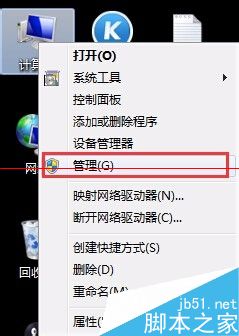
2、雙擊“本地用戶和組”,然後雙擊其下的“用戶”
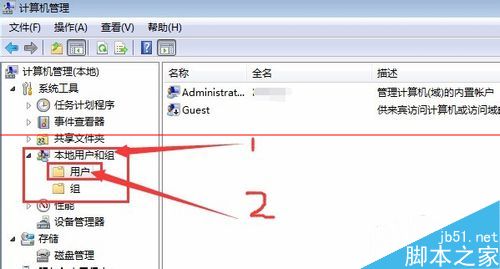
3、展開如下界面
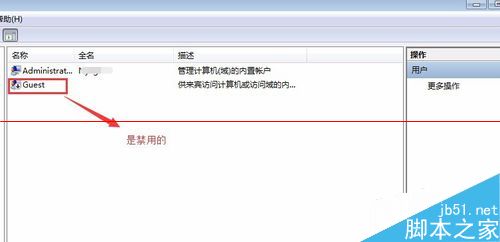
4、可以看到,guest用戶是禁用的,這時候雙擊“guest”,彈出如下界面
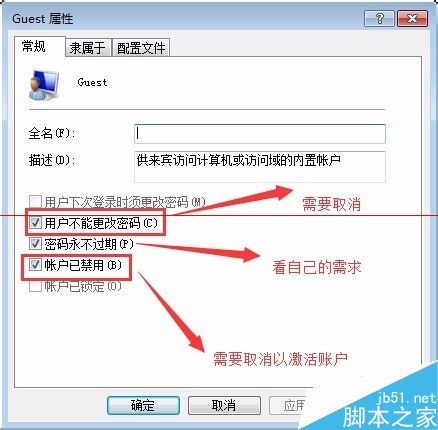
5、按需求開啟了guest賬戶後第一步就算完成了。或者采取命令行的方法,不過最好先確定你具有系統管理員的權限。也就是在cmd的左上角提示你是管理員權限,或者輸入 whoami 看看你是不是amdinistrator,如圖
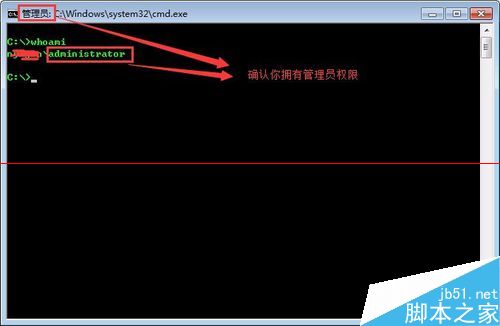
6、輸入 net user guest /active:yes 激活guest賬戶,改密碼的話就是net user guest 新密碼
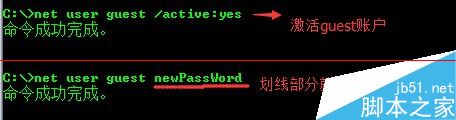
7、如果這時候你試驗一下切換賬戶登錄,不好意思,還是不可以,為啥呢?因為電腦默認的安全策略是禁止了guest終端登陸的,那咋辦?沒事,在命令提示符或者運行框中輸入“gpedit”打開如下窗體
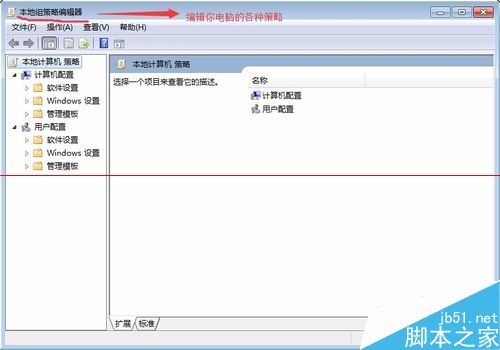
8、依次打開“計算機配置-windows設置-安全設置-本地策略-用戶權限分配”把窗體打開到如下圖所示狀態
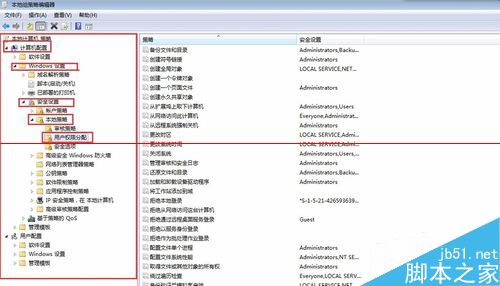
9、分別找到這幾項“拒絕本地登錄”和“允許本地登錄”,把拒絕的guest項刪除,如圖
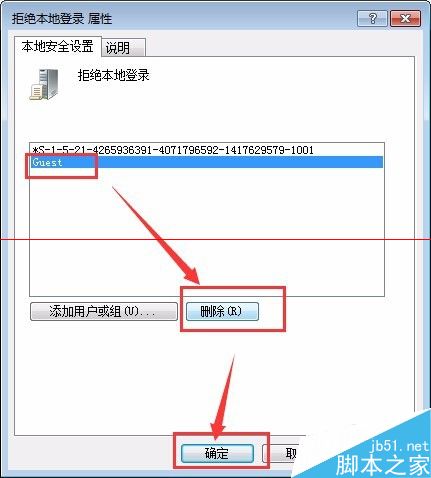
10、找到允許本地登錄,把guest添加進去,要注意,是可以手動輸入guest,但是一定要點一下“檢查名稱”,形成完整的名稱才行。
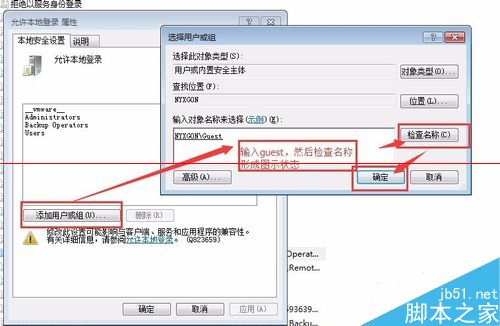
11、現在就已經可以本地登錄guest了,不想guest賬戶被啟用,可以把所有操作反著來一遍即可,當然,guest取消激活的命令行是 net user guest /active:no
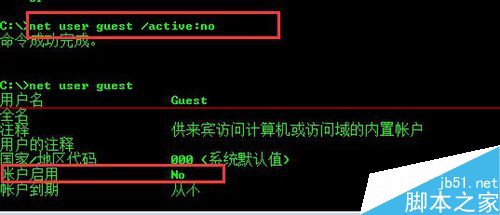
注意事項:並不需要什麼軟件,所以進行的操作請確保您的電腦安全可靠;